Word莫名其妙出现红色下划线的原因,是因为其自动拼写检查功能在工作。即使是正确的单词或短语,被Word认为不符合其内置词汇或语法规则,便会出现红色下划线。以下是造成此现象的一些常见原因:1. 自定义字典缺失,你使用了特定专业术语或地方用词,而这些词并不在Word的默认字典中,就出现红色下划线。2. 语言设置不正确,文档的语言设置与实际内容语言不符,也会导致拼写检查错误。3. 文档格式问题,文档格式损坏也会干扰拼写检查功能。
一、拼写检查功能的作用
Word的拼写检查功能旨在帮助用户识别的拼写错误,提高文档质量。当用户输入文本时,Word会实时分析词汇,并在发现潜在错误时给予提示。虽然这一功能在大多数情况下非常有用,但在某些情况下,它也产生误报,导致不必要的红色下划线。
二、如何解决红色下划线问题
若遇到红色下划线的情况,用户可以采取以下措施:检查拼写和语法设置,确保所用的语言与内容一致。添加自定义词汇到用户字典,确保特定专业术语被识别。用户还可以在“文件”选项中关闭拼写检查功能,若对其干扰感到烦恼。
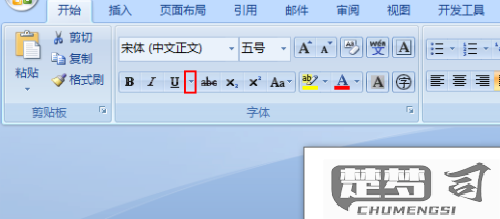
三、何时忽略红色下划线
在某些情况下,用户可以选择忽略红色下划线。当撰写特定领域的技术文档时,出现的专业术语会被Word视为错误。这时,用户可实际情况判断是否需要修正,确保文档内容的准确性和专业性。
FAQs
问:为什么我的Word文档频繁出现红色下划线?
答:频繁出现红色下划线是由于拼写检查功能识别到不熟悉的词汇或语法错误。检查文档的语言设置和词汇是否被识别有助于解决问题。
问:如何添加自定义词汇到Word的字典中?
答:在Word中,右键点击被标记为错误的单词,选择“添加到字典”选项即可将其添加到自定义词汇中,避免下次出现红色下划线。
问:如何关闭Word的拼写检查功能?
答:打开Word,点击“文件” -> “选项” -> “校对”,在“自动更正选项”中取消勾选“在键入时检查拼写”即可关闭拼写检查功能。
